卫星绕球大家都知道,这种效果怎么制作呢,主要运用的是球面化功能,通过分层云彩滤镜命令来制作神秘的背景色,一起来看看吧!
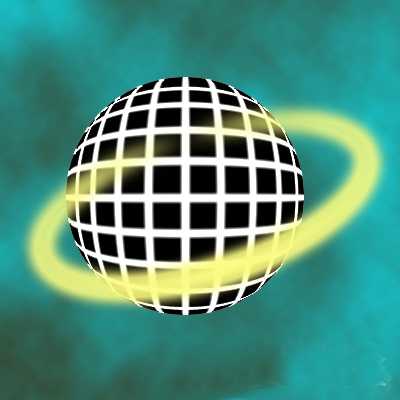
方法
1、新建一个文档,大小 为400*400.

2、双击图层解锁。
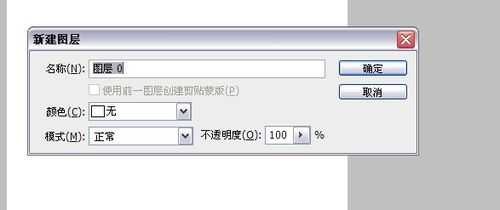
3、编辑——填充——黑色。当然,这步可以在第一步新建的时候同时完成。
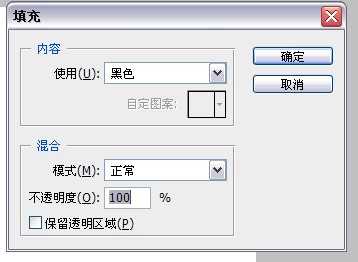
4、选择直线工具,粗细为0.2厘米。按住shift键画一条直线。


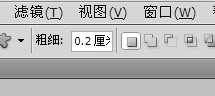
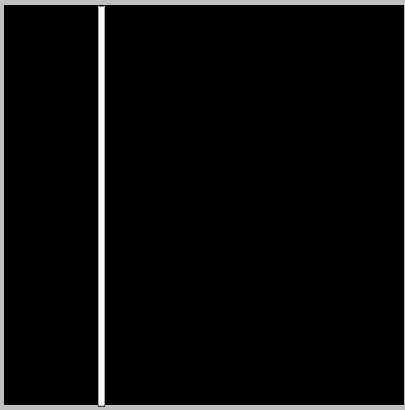
5、复制直线图层,一共九个。

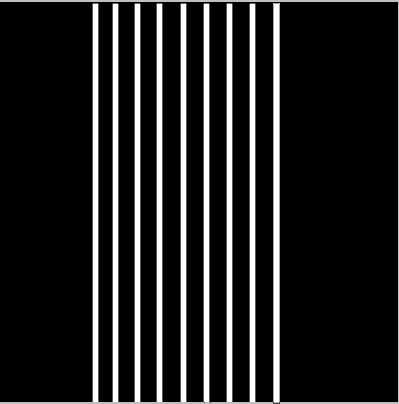
6、然后把背景图层隐藏了,按ctrl+e把其它图层合并。


7、然后复制一下形状。
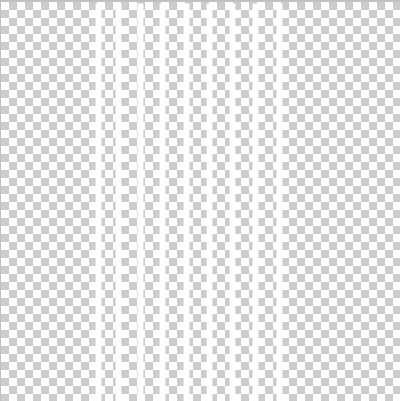

8、选中副本,然后图像——旋转90度,顺逆时针旋转均可。
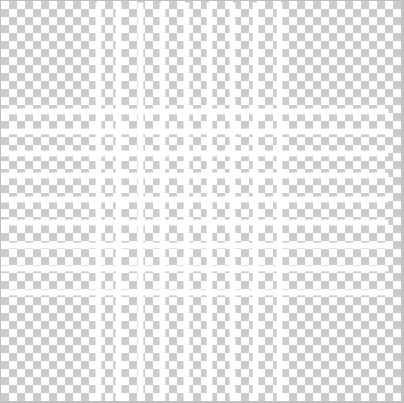
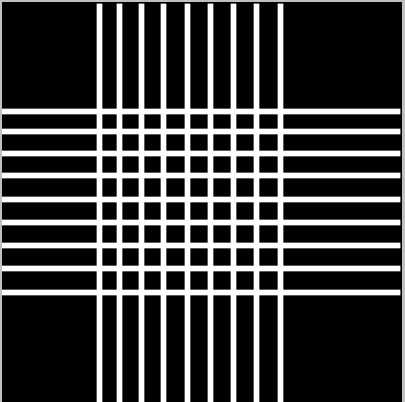

9、选择椭圆选框工具,按住shift+alt从中心位置拉动,画出一个圆。
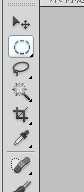
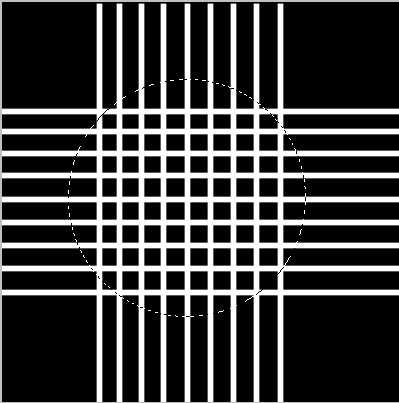
上一页12 下一页 阅读全文